
Hay muchas razones diferentes para eliminar la información de contacto de un teléfono Nexus. Después de todo, no es raro que las personas cambien sus teléfonos móviles de vez en cuando. Desde comprar un nuevo teléfono Google Nexus para aprovechar las nuevas actualizaciones de hardware y el software hasta los teléfonos comerciales con un amigo o un miembro de la familia, hay muchas razones diferentes para transferir un teléfono Nexus a otro usuario. Cuando esta es la situación, hay algunas cosas que deberán hacerse antes de entregar el teléfono. Uno de los más importantes es eliminar la información personal como toda la información de contacto del usuario antes de cambiar las manos. Cuando un usuario necesita eliminar la información de contacto, puede encontrar que hay varias formas de eliminar esta información. Pero, ¿de qué manera es la más fácil?
No necesita eliminar contactos de su teléfono Google Nexus, como Nexus 7, Nexus 6, Nexus 6p, Nexus 5, Nexus 5x, manualmente uno por uno, siempre que tenga el Asistente de Mobilekin para Androidque es una solución de parada para eliminar los contactos del teléfono Nexus en 2 pasos simples. Puede ayudarlo a eliminar su nexus y otros contactos de Android, así como SMS, música, fotos, videos, aplicaciones, etc. en la computadora con un solo clic; instalar, desinstalar, importar o respaldar aplicaciones en lotes; Haga una copia de seguridad de su música, fotos, videos, contactos, SMS, aplicaciones, etc. a la computadora y restaurarla fácilmente, responder SMS con computadora, y es totalmente compatible con más de 3000 dispositivos Android de Google Nexus, Samsung, LG, HTC, Motorola, Sony, Huawei, etc.
Es posible que también desee saber:
Imprimir mensajes de texto de Samsung Galaxy
Transferir mensajes de texto de HTC a computadora
El programa también viene con la versión Mac – Asistente para Android (Mac)que tiene la misma característica con la versión de Windows. Simplemente lea el siguiente artículo para aprender cómo usar el software para eliminar contactos de Google Nexus 7/6/6p/5/5x.
![]()
Guía para eliminar contactos de Nexus con asistente para Android
Paso 1. Conecte el teléfono Nexus a la computadora
El usuario debe instalar y iniciar asistente para el software Android en su computadora. Una vez que esta aplicación se ha instalado en una computadora de escritorio o computadora portátil, el teléfono Nexus se puede conectar a través de un cable USB o WiFi a la computadora.
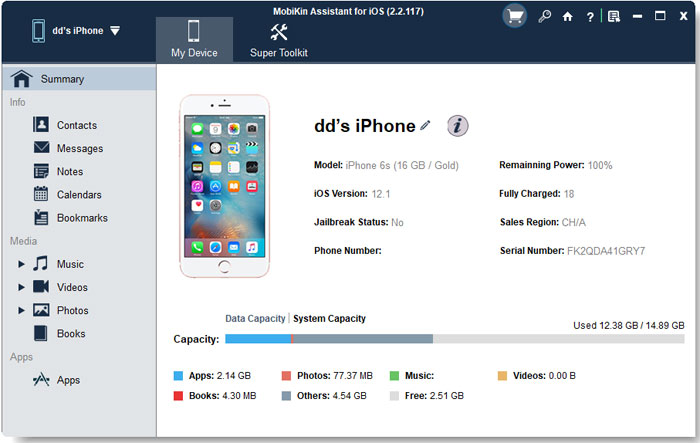
Consejos: Si no ha habilitado la depuración USB en su teléfono, la herramienta de administración de datos de Android no pudo detectar su teléfono. Por lo tanto, debe seguir las instrucciones a continuación para abrir la depuración USB en su teléfono.
Para Android 2.3 o más, vaya: «Configuración»
Para Android 3.0 a 4.1: Ingrese «Configuración»
Para Android 4.2 o más nuevo: Ingrese «Configuración»
Paso 2. Retire los contactos de Google Nexus
Después de que aparezca el panel de control en el teléfono Nexus, elija la pestaña «Contacto» en el panel izquierdo. El usuario tendrá una opción de «eliminar» que les permita eliminar todos los contactos a la vez.
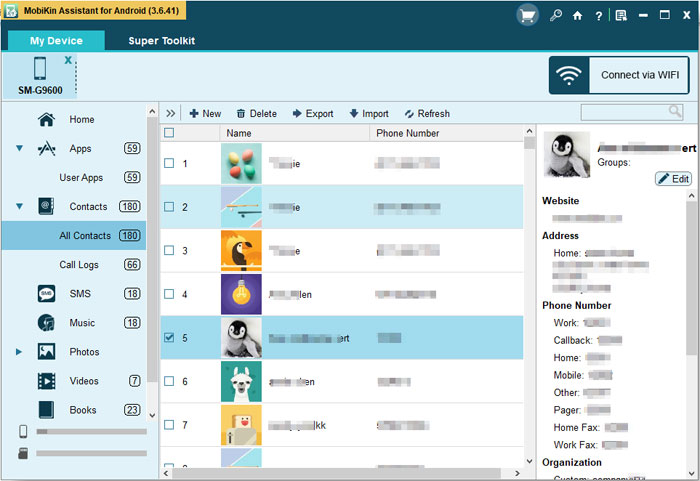
Desde la barra de menú superior, puede darse cuenta de que el asistente de Android también puede agregar contactos a Android, eliminar los contactos duplicados de Android y editar contactos de Android en la computadora directamente.
Recommended Read: Transferir archivos entre Google Nexus y Pixel
![]()
![]()
Artículos relacionados:
¿Cómo hacer una copia de seguridad de Android a Mac? (4 formas gratis)
Cómo eliminar fácilmente la copia de seguridad en Android
Cómo borrar permanentemente la tarjeta SIM del teléfono Android
3 formas fáciles de recuperar archivos eliminados de Android en 2023
Guía final sobre cómo transferir contactos de Android a Android
7 formas de transferir fotos/imágenes de computadora a teléfono
